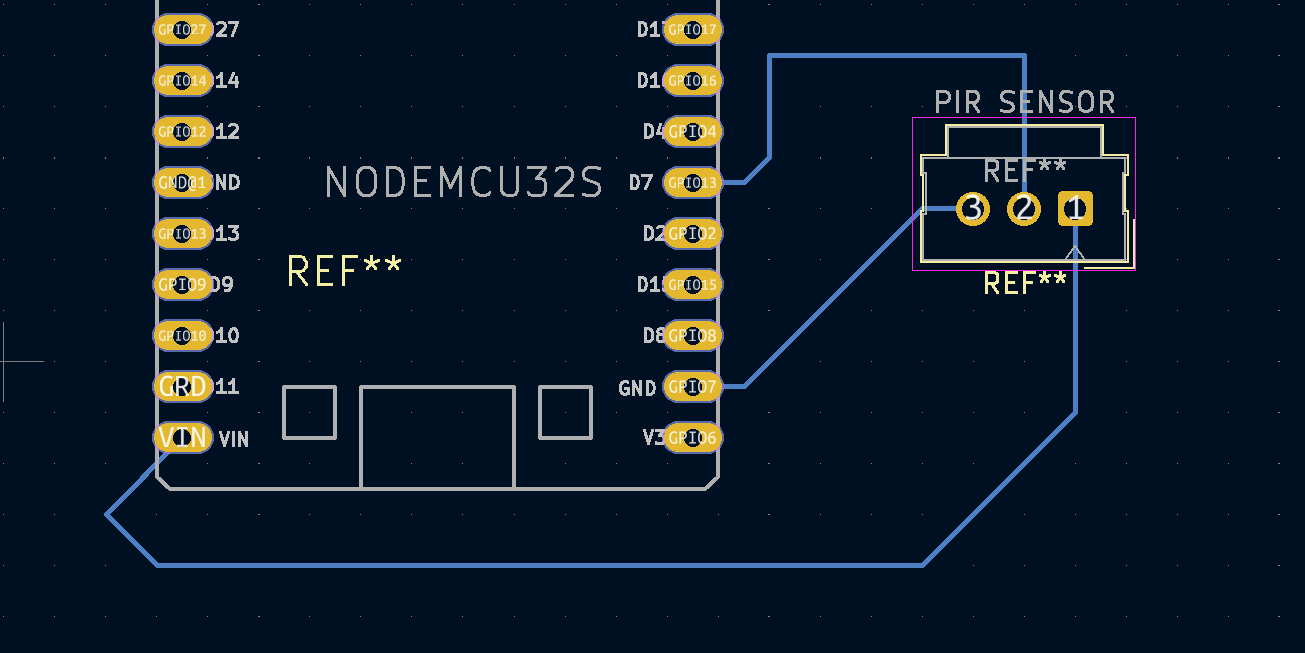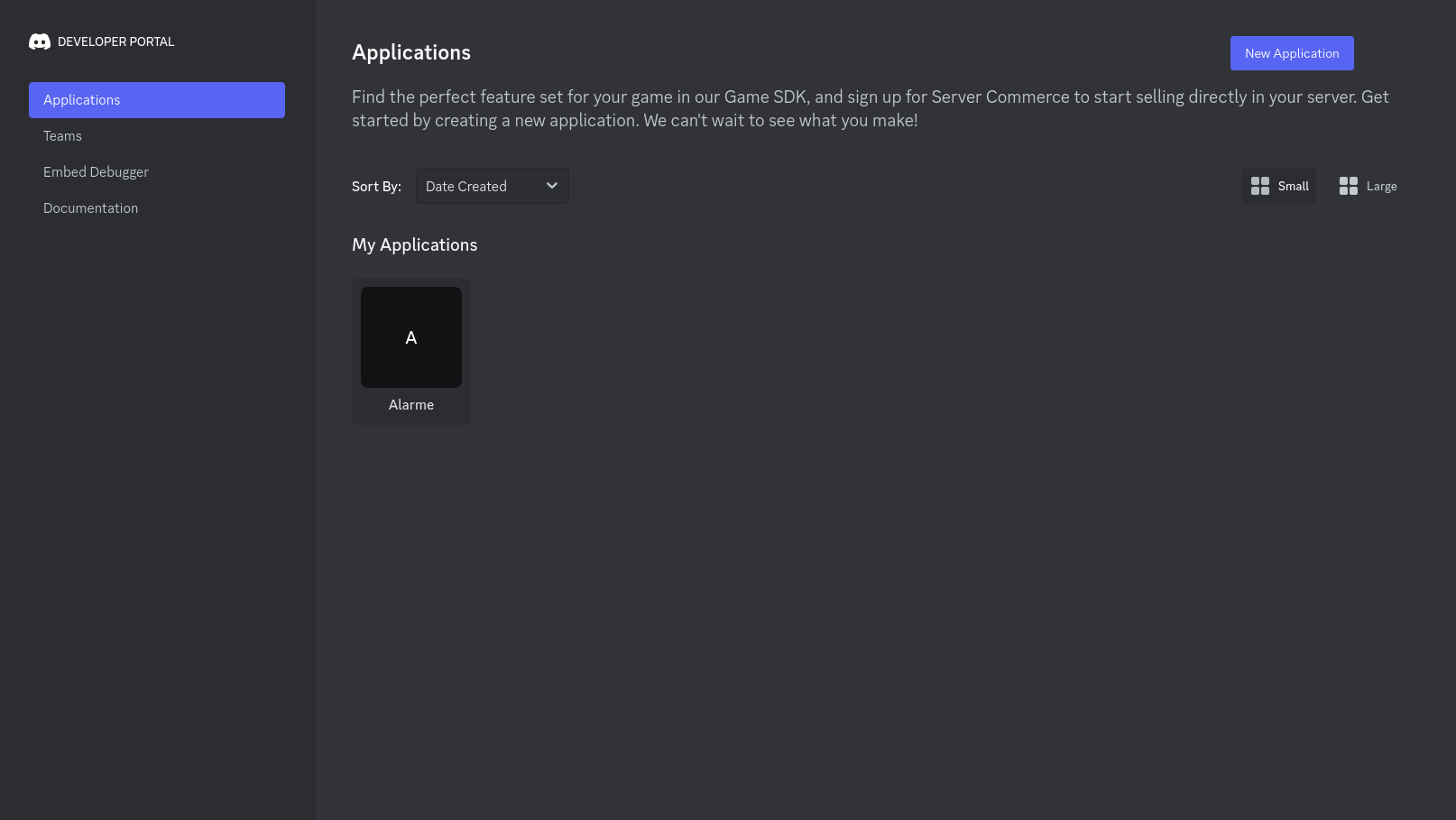m (Enregistré en utilisant le bouton "Sauvegarder et continuer" du formulaire) |
|||
| Ligne 12 : | Ligne 12 : | ||
}} | }} | ||
{{Introduction | {{Introduction | ||
| − | |Introduction=Créer une alarme avec notification Discord , créer un bot discord et obtenir son token ,paramètre du bot Discord ,l'ajouter a un serveur Discord | + | |Introduction=Créer une alarme avec notification Discord , créer un bot discord et obtenir son token ,paramètre du bot Discord ,l'ajouter a un serveur Discord |
| + | |||
| + | Déjà avoir un compte Discord | ||
}} | }} | ||
{{Materials | {{Materials | ||
| Ligne 28 : | Ligne 30 : | ||
{{Tuto Step | {{Tuto Step | ||
|Step_Title=Creer le bot Discord | |Step_Title=Creer le bot Discord | ||
| − | |Step_Content= | + | |Step_Content=Créer un bot Discord sur le [https://discord.com/developers/applications?new_application=true site officiel de Discord développeur] |
| + | |Step_Picture_00=Alarme_intrusion_avec_notification_Discord_Screenshot_2024-03-05_at_23-03-50_Discord_Developer_Portal_API_Docs_for_Bots_and_Developers.png | ||
| + | }} | ||
| + | {{Tuto Step | ||
| + | |Step_Title=Parametrer le bot | ||
| + | |Step_Content=Cliquer sur le bot | ||
| − | + | Dans l'onglet Bot '''ne pas activer l'option Requires OAuth2 Code Grant''' | |
| − | + | ||
| + | Dans l'onglet OAuth2 cocher Bot , puis Send messages | ||
| + | |||
| + | Exécuter l'url en générée | ||
}} | }} | ||
{{Tuto Step | {{Tuto Step | ||
| Ligne 37 : | Ligne 47 : | ||
|Step_Content=Cliquer sur le bot | |Step_Content=Cliquer sur le bot | ||
| − | Dans l'onglet Bot | + | Dans l'onglet Bot '''ne pas activer l'option Requires OAuth2 Code Grant''' |
| + | |||
| + | Dans l'onglet OAuth2 cocher Bot , puis Send messages | ||
| + | |||
| + | Exécuter l'url en générée | ||
| + | }} | ||
| + | {{Tuto Step | ||
| + | |Step_Title=Creer un serveur Discord | ||
}} | }} | ||
{{Notes}} | {{Notes}} | ||
{{Tuto Status}} | {{Tuto Status}} | ||
Version du 5 mars 2024 à 23:21
Une Création de dans les catégories Électronique, Maison. Dernière modification le 17/04/2024 par Cgiraud.
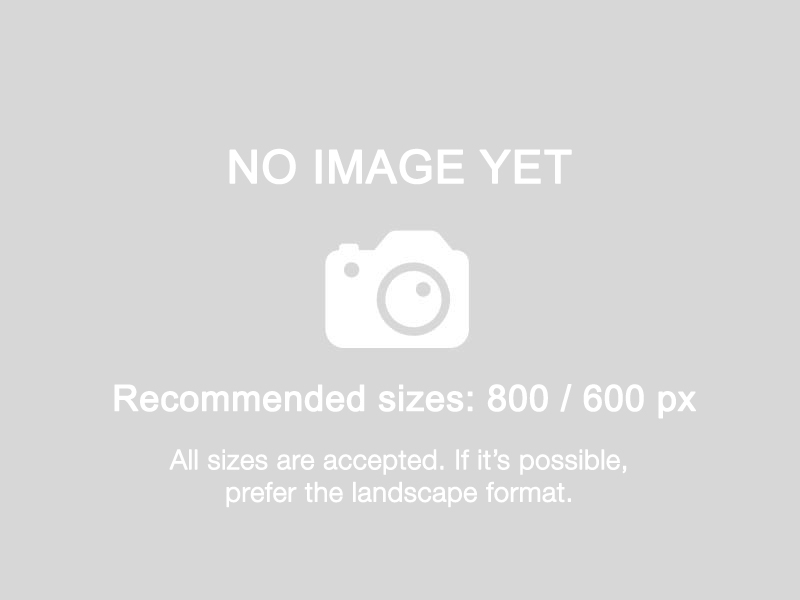
Permet de créer une alarme pour détecter les intrusion en recevant une notification sur la messagerie Discord
[[Fichier:{{{Main_Picture}}}|frameless|border]]
Introduction
Créer une alarme avec notification Discord , créer un bot discord et obtenir son token ,paramètre du bot Discord ,l'ajouter a un serveur Discord
Déjà avoir un compte Discord
Etape n°1 - Schéma de connexion
Connecter l'alimentation du PIR sur 5V(vin) et sur la masse(gnd) .
Connecter la pin signal sur la pin GPIO choisie (D7 dans mon cas)
Etape n°2 - Creer le bot Discord
Créer un bot Discord sur le site officiel de Discord développeur
Etape n°3 - Parametrer le bot
Cliquer sur le bot
Dans l'onglet Bot ne pas activer l'option Requires OAuth2 Code Grant
Dans l'onglet OAuth2 cocher Bot , puis Send messages
Exécuter l'url en générée
Etape n°4 - Parametrer le bot
Cliquer sur le bot
Dans l'onglet Bot ne pas activer l'option Requires OAuth2 Code Grant
Dans l'onglet OAuth2 cocher Bot , puis Send messages
Exécuter l'url en générée